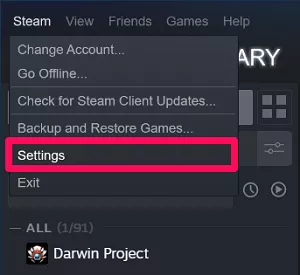Как включить Steam Faming Sharing? Легко делитесь играми в Steam
Steam — это место, где человек может создать библиотеку всех популярных игр. Платформа также предлагает различные скидки и рекламные предложения, чтобы побудить геймеров купить определенную игру.
Однако не все могут позволить себе покупать каждую игру в Steam. В этом случае лучшее, что вы можете сделать, это включить Steam Family Sharing на их системе. Это позволит им загружать и устанавливать игры из вашей библиотеки Steam.
Включить безопасность Steam Guard
Если вы хотите включить семейный доступ Steam, то сначала вам необходимо включить защиту Steam Guard, выполнив следующие действия:
- Сначала нажмите на Пар в левом верхнем углу экрана.
- Нажать на Настройки опция из меню.
- На вкладке «Учетная запись» нажмите на Управление безопасностью аккаунта Steam Guard.
- В зависимости от ваших предпочтений выберите способ получения кодов Steam Guard: на телефон, электронную почту или и то, и другое.
Вот и все. После этого можно переходить к процессу обмена играми в Steam.
Читайте также: Как вернуть деньги за игру в Steam в 2020 году? Получите возврат денег в Steam легко
Как включить семейный доступ Steam?
Примечание: Чтобы включить семейный доступ Steam, вам необходимо включить Steam Guard Security. Если вы уже сделали это, то можете выполнить следующие шаги:
- Запустите Steam на компьютере друга или члена семьи и войдите в свою учетную запись.
- Нажать на Пар опция в крайнем левом углу экрана.
- Далее нажмите на Настройки.
- Перейти к Семья вкладка.
- Проверить Разрешить общий доступ к библиотеке на этом компьютере вариант.
- Нажмите на ХОРОШО для сохранения настроек.
- Наконец, выйдите из своей учетной записи Steam на этом компьютере.
Теперь, когда ваш друг или член семьи войдет в свою учетную запись Steam на своей системе, он сможет загружать и устанавливать игры из вашей библиотеки Steam.
Как прекратить делиться своими играми Steam с кем-либо?
Если вы устали быть хорошим парнем, то вы можете прекратить делиться своими играми Steam с другим человеком, выполнив следующие действия:
- Нажмите на Пар в крайнем левом углу и перейдите в Настройки.
- Перейдите к Семья вкладка.
- В разделе «Приемлемые учетные записи» снимите флажок для авторизованного пользователя и нажмите на ХОРОШО.
Теперь этому человеку больше не будет разрешен доступ к вашей библиотеке игр Steam.
Часто задаваемые вопросы о Steam Family Sharing
1. Есть ли ограничения на обмен играми в Steam?
Да, вы можете делиться играми в Steam с 5 аккаунтами. Однако максимальное количество авторизованных компьютеров не может превышать 10.
2. Как я могу поделиться определенными играми Steam, а не всей своей библиотекой Steam?
Нет, вы не можете быть разборчивы в том, какой игрой Steam вы хотите поделиться. Вы можете поделиться играми Steam, только включив Steam Family Sharing на системе вашего друга.
3. Можно ли всеми играми поделиться через семейный доступ Steam?
Нет, к сожалению, некоторые игры невозможно опубликовать в Steam из-за технических ограничений.
4. Можно ли одновременно играть в общую игру Steam?
Нет, когда вы начинаете играть в игру в общей библиотеке, у вашего друга есть всего несколько секунд, чтобы сохранить и выйти из игры. Либо это, либо его попросят купить игру, чтобы продолжить играть.
5. Как я могу поделиться с друзьями играми Steam, доступ к которым ограничен в их регионе?
К сожалению, вы не можете этого сделать. Регионально ограниченные игры не могут быть распространены.
6. Как исключить игры из общей библиотеки Steam?
Вы не можете вручную выбрать игру, которой не хотите поделиться с другом или семьей. После того, как библиотека будет предоставлена, все подходящие игры будут доступны на авторизованном компьютере.
7. Могу ли я перемещать игры между разными аккаунтами Steam?
Вы можете предоставить игровое время другому аккаунту через общий доступ к играм Steam, но вы не сможете перемещать игры между аккаунтами Steam, даже на одном ПК.
8. Можно ли играть в общие игры Steam офлайн?
Нет, для игры в общие игры Steam вам необходимо быть в сети.
9. Почему перестал работать семейный доступ Steam?
Если вы переустановили Steam, то по умолчанию общий доступ Steam Family перестает работать. Поэтому вам придется включить общий доступ Steam Family, чтобы делиться играми в Steam, выполнив тот же процесс еще раз.
Если вы по-прежнему не видите библиотеку, убедитесь, что вы включили функцию безопасности Steam Guard в своей учетной записи Steam.